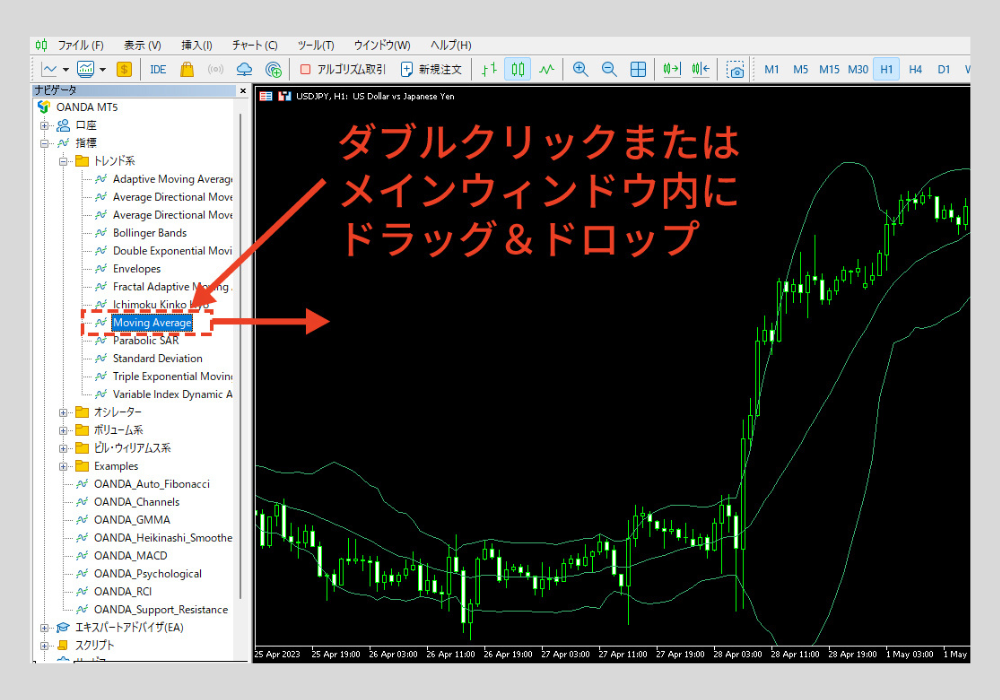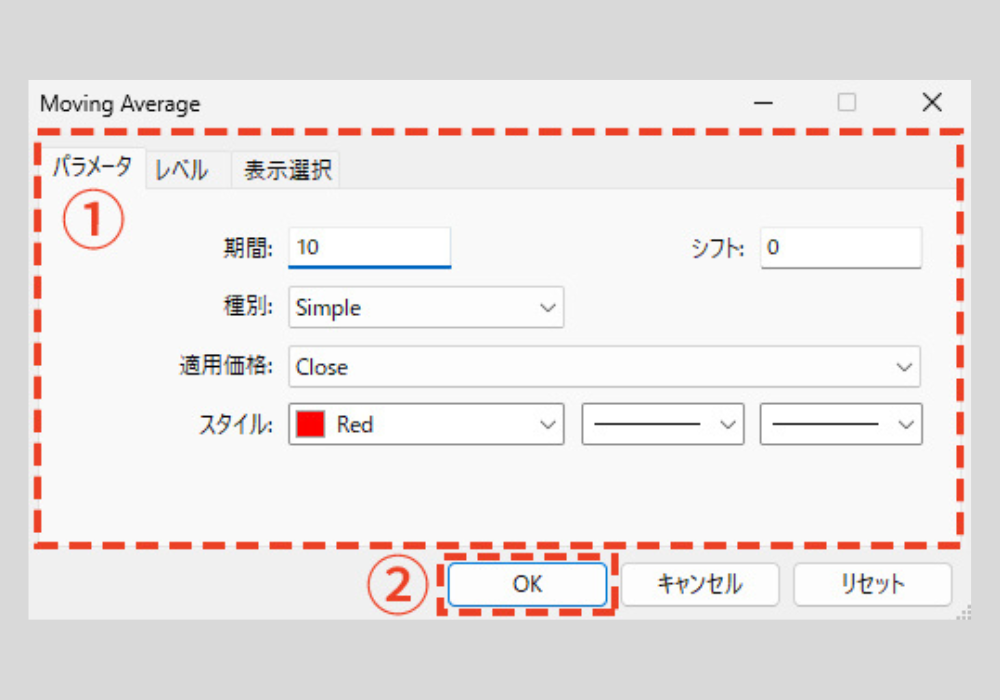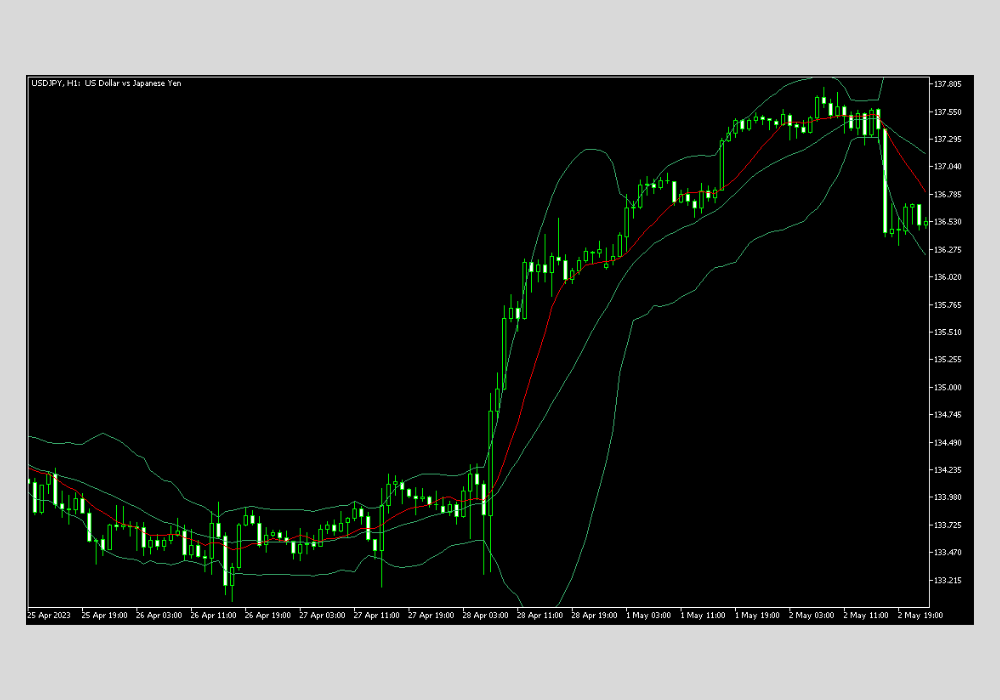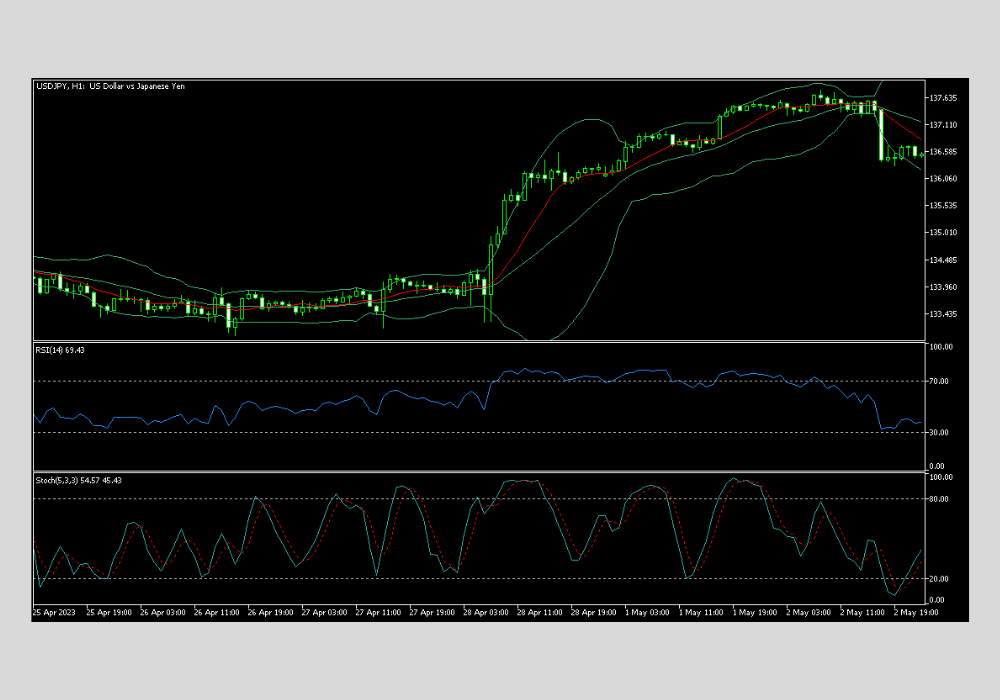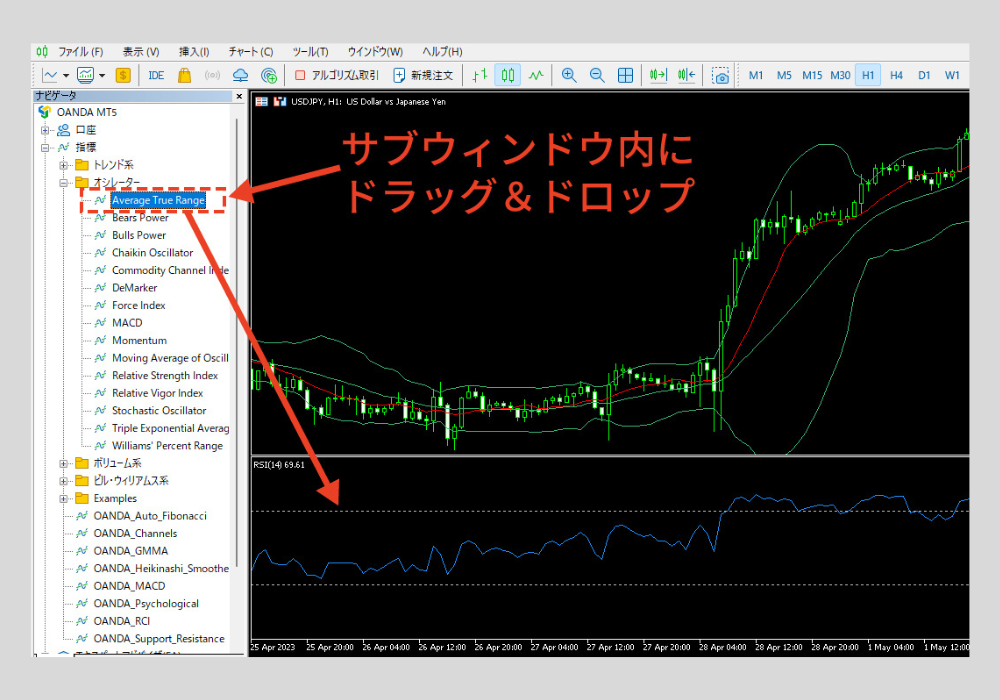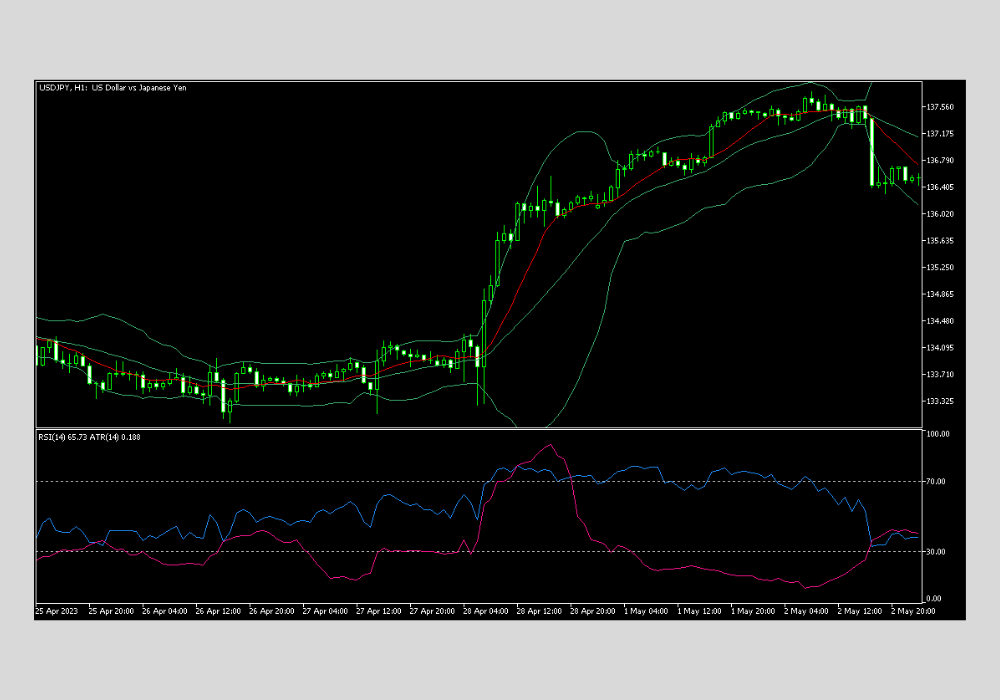MT5(メタトレーダー5)でインジケーターを複数表示する方法
MT5には、チャート分析で利用できるインジケーターがデフォルトで数多く搭載されており、それらをチャート上に複数表示できるのが特徴です。
チャート画面は大別すると「メインウィンドウ」と「サブウィンドウ」の二つで、インジケーターの種類によって表示されるウィンドウが異なります。
基本的に、トレンド系のインジケーターはメインウィンドウに、オシレーター系のインジケーターはその下にあるサブウィンドウに表示される仕組みです。
インジケーターを複数表示する方法
インジケーターの追加表示は、メインウィンドウに追加する方法とサブウィンドウに追加する方法の2パターンがあります。
メインウィンドウにトレンド系のインジケーターを追加した場合は、メインウィンドウ内に重ねて表示されます。
一方、オシレーター系のインジケーターをメインウィンドウに追加した場合はサブウィンドウに表示され、追加するたびにサブウィンドウの数が増えていく仕組みです。
また、同一のサブウィンドウ内に複数のインジケーターを重ねて表示することもできます。
<メインウィンドウにインジケーターを追加する方法>
ここでは例として、ボリンジャーバンドを表示済みのメインウィンドウに別のインジケーターを追加する方法を紹介します。
MT5のナビゲータ内の「指標」の中から、表示したいインジケーター名の部分をダブルクリック、またはメインウィンドウ内にドラッグ&ドロップします。
今回はトレンド系のインジケーターである「移動平均線(Moving Average)」を追加します。
インジケーターのパラメータやレベル、表示選択などを設定するプロパティ画面が表示されるので、必要に応じて設定を行い、「OK」をクリックします。
これでメインウィンドウに移動平均線を追加表示することができました。
同様の手順で、オシレーター系インジケーターの「RSI(Relative Strength Index)」と「ストキャスティクス(Stochastic Oscillator)」をメインウィンドウに追加すると、メインウィンドウの下にサブウィンドウが二つ挿入されることが分かります。
<サブウィンドウにインジケーターを追加する方法>
ここでは例とし、RSIを表示済みのサブウィンドウに別のインジケーターを追加する方法を紹介します。
MT5のナビゲータ内の「指標」の中から、表示したいインジケーター名の部分をサブウィンドウ内にドラッグ&ドロップします。
今回はオシレーター系のインジケーターに分類されている「ATR(Average True Range)」を追加します。
インジケーターのパラメータやレベル、スケール、表示選択などを設定するプロパティ画面が表示されるので、必要に応じて設定を行い、「OK」をクリックします。
これでRSIのサブウィンドウ内にATRが重ねて表示されます。
MT5を学びたい方へオススメコンテンツ

OANDA証券ではMT5(メタトレーダー5)の基本的な使い方を、画像や動画を用いて詳しく解説します。OANDA証券が独自開発したオリジナルインジケーターや自動売買(EA)なども豊富に提供しています。OANDA証券の口座をお持ちであれば無料で使えるので、ぜひ口座開設をご検討ください。
本ホームページに掲載されている事項は、投資判断の参考となる情報の提供を目的としたものであり、投資の勧誘を目的としたものではありません。投資方針、投資タイミング等は、ご自身の責任において判断してください。本サービスの情報に基づいて行った取引のいかなる損失についても、当社は一切の責を負いかねますのでご了承ください。また、当社は、当該情報の正確性および完全性を保証または約束するものでなく、今後、予告なしに内容を変更または廃止する場合があります。なお、当該情報の欠落・誤謬等につきましてもその責を負いかねますのでご了承ください。